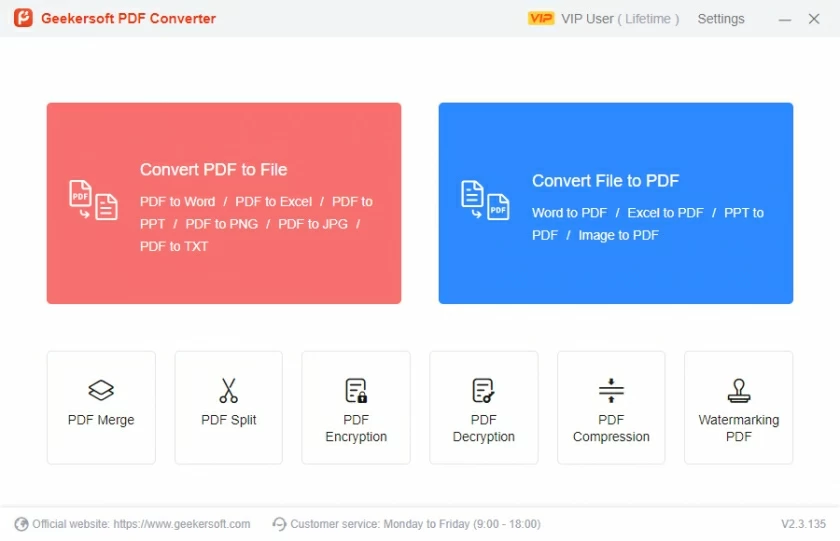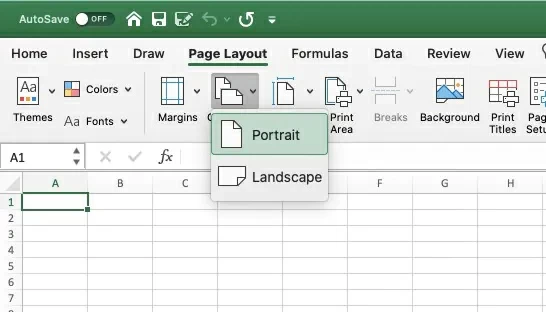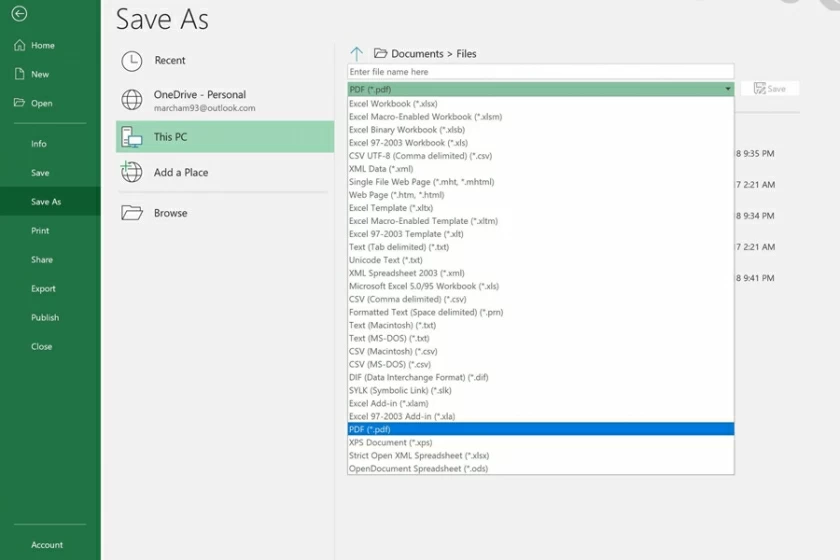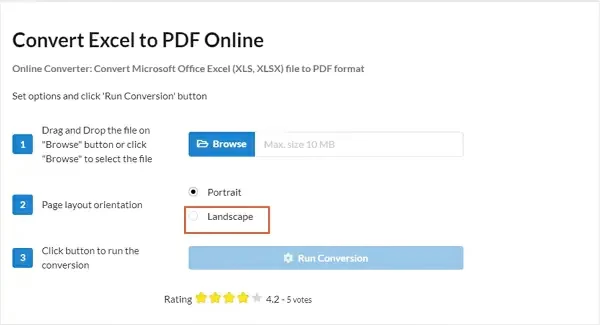Todos estão familiarizados com como salvar arquivos do Excel como PDFs. Em geral, quando você salva um arquivo Excel como PDF, o arquivo Excel é convertido em um PDF retrato por padrão. Então você sabe como converter arquivos Excel em PDF paisagem? Não se preocupe, este artigo mostrará como salvar um arquivo Excel como PDF.
PARTE 1 Para converter Excel em PDF em paisagem usando Geekersoft PDF Converter
Geekersoft PDF Converter é um poderoso processador de PDF completo. Ele pode ajudar os usuários a converter Excel em PDF de maneira mais fácil e conveniente. Além disso, o GeekerPDF oferece mais funções para ajustar arquivos PDF do que usar o Microsoft Excel para gerar Excel em PDF. Usando a conversão GeekerPDF, se o conteúdo de uma tabela for separado após a conversão, os usuários poderão integrar o conteúdo diretamente. Após a conversão para o formato PDF, você pode dividir, mesclar, dividir ou excluir páginas do PDF e até mesmo editar texto, tabelas e imagens do PDF.

Para saber como converter Excel em PDF paisagem usando a conversão Geekersoft PDF Converter, siga as etapas abaixo.
Passo 1 Baixe e instale Geekersoft PDF Converter gratuitamente em seu computador. Após iniciar o programa, clique em “Excel para PDF” e siga as instruções para importar o arquivo Excel que deseja converter.
Passo 2 A conversão do Geekersoft PDF Converter converterá automaticamente o arquivo Excel importado em um arquivo PDF e criará uma cópia do PDF no modo paisagem.
Passo 3 Salve o arquivo PDF convertido no modo paisagem.
Geekersoft PDF Converter é uma ferramenta profissional e confiável. É perfeitamente compatível com os sistemas operacionais Windows e Mac. Com o Geekersoft PDF Converter, o processamento do seu arquivo PDF será fácil e rápido. As ações que você pode realizar em arquivos PDF com Geekersoft PDF Converter incluem, mas não estão limitadas a, as seguintes.
- Função de edição de PDF: Geekersoft PDF Converter PDF Converter possui um conjunto completo de ferramentas de edição de PDF, que podem adicionar/remover/modificar imagens, texto, tabelas, gráficos, hiperlinks, rodapés/cabeçalhos, marcas d’água, cores e texturas de fundo, paginação, etc. .em arquivos PDF.
- Função de conversão de PDF: GeekerPDF pode converter PDF para vários outros formatos de arquivo, como texto simples, imagem, EPUB, RTF, rich text, Word, Excel, HTML e PowerPoint.
- Função de criação de PDF: Geekersoft PDF Converter pode criar PDFs, arquivos HTML, imagens e até capturas de tela existentes como arquivos PDF.
- Função de criação de formulário PDF: Geekersoft PDF Converter pode criar formulários PDF preenchíveis e permitir que os usuários preencham e adicionem campos.
- Função de reconhecimento de OCR: O plug-in OCR do Geekersoft PDF Converter é capaz de reconhecer arquivos PDF digitalizados ou baseados em imagens e convertê-los em arquivos editáveis.
- Divisão e mesclagem de PDF: Geekersoft PDF Converter pode mesclar dois ou mais PDFS em um documento ou dividir um arquivo PDF grande em vários arquivos PDF.
- Assinatura PDF: Geekersoft PDF Converter suporta a criação de assinaturas digitais ou manuscritas e a adição delas a documentos PDF.
- Segurança confiável: Geekersoft PDF Converter oferece suporte aos usuários para adicionar gerenciamento de senha para documentos PDF importantes que podem visualizar, copiar, modificar ou imprimir arquivos PDF confidenciais.
- Boa compatibilidade: Geekersoft PDF Converter é compatível com todos os sistemas Windows de XP a 10. (Geekersoft PDF Converter suporta sistemas operacionais como Mac10, 11, 12 e 13.)
Resumindo, Geekersoft PDF Converter não é apenas o melhor removedor de senha de PDF, mas também o mais excelente editor de PDF, conversor de PDF e gerenciador de PDF. Ele oferece suporte aos usuários para criar, editar, compactar, adicionar assinaturas digitais ou manuscritas, anotar, editar, mesclar e dividir arquivos, adicionar marcas d'água e excluir marcas d'água em documentos PDF. Geekersoft PDF Converter atende a todas as funções de processamento de conteúdo PDF que você precisa.
Parte 2 Convertendo Excel em PDF no modo paisagem
A facilidade de conversão entre diferentes formatos de arquivo varia. Alguns arquivos, como o Word, podem ser facilmente convertidos para outros formatos, enquanto os arquivos do Excel não. Em documentos do Word, os usuários podem incorporar facilmente dados do Excel em qualquer lugar, mas não é fácil convertê-los para outros formatos.
Os arquivos Excel têm uma estrutura de grade invisível. Como garantir que o Excel seja convertido em um documento PDF sem afetar seu layout original? É necessário alterar o layout da página antes de salvá-la como arquivo PDF.
Etapa 1 Altere o layout da página do Excel para orientação paisagem
Para converter Excel em PDF no modo paisagem usando o Microsoft Excel, siga estas etapas. Ou seja, salve o Excel diretamente como um arquivo PDF.
Como é bem sabido, o padrão do Excel é o layout de página vertical. Quando há muitas colunas, para melhor visualização do conteúdo. Pode ser alterado para paisagem.
Passo 2 Clique em "Layout da página">"Orientação" e selecione "Paisagem".

Passo 3 Clique em "Arquivo">"Salvar como", selecione PDF em "Salvar tipo" e clique em "Salvar".
Seguindo as etapas acima, os arquivos Excel podem ser convertidos horizontalmente em PDFs.

PARTE 3 Convertendo Excel em PDF em Paisagem Online
Além dos métodos acima para converter Excel horizontalmente em PDF, também podemos escolher ferramentas online de conversão de PDF. Converter Excel horizontalmente em PDF Online com Landscape Online é simples, rápido e sem a necessidade de instalação de aplicativos de terceiros. Você só precisa concluir as etapas a seguir para converter arquivos Excel em PDF no modo paisagem. O melhor de tudo é que esta ferramenta online de Excel para PDF permite aos usuários escolher a direção do layout da página e podem converter Excel para PDF horizontalmente online com apenas um clique do mouse.

Passo 1 Use um navegador para acessar o site Landscape Online.
Passo 2 Arraste e solte o arquivo no botão 'Navegador' e clique em 'Navegar'. E inicie a conversão selecionando a direção do layout da página e clicando em “Executar conversão”.
Passo 3 Salve o arquivo PDF convertido no dispositivo local.
Infelizmente, esta ferramenta online de Excel para PDF não oferece suporte à visualização de arquivos antes de converter Excel para PDF. Além disso, não possui função de edição de PDF, mesmo que o arquivo PDF não atenda às expectativas após a conversão, os usuários não poderão editá-lo.
Resumo
O método acima é o método que apresentamos para você converter Excel em um PDF horizontal. Espero que seja útil para você.